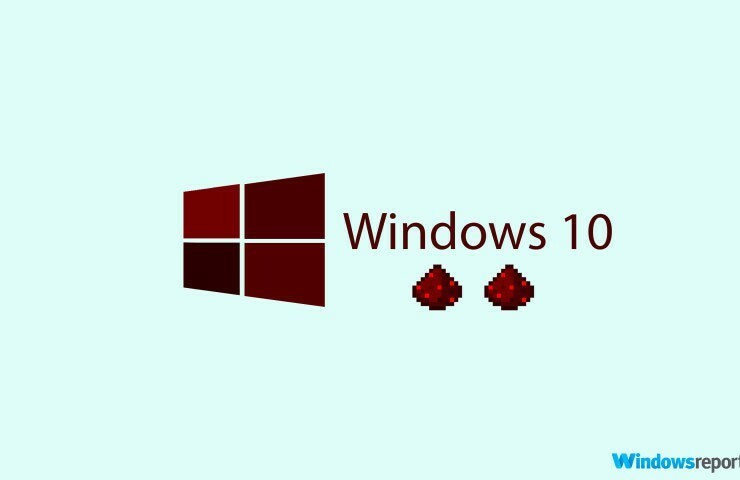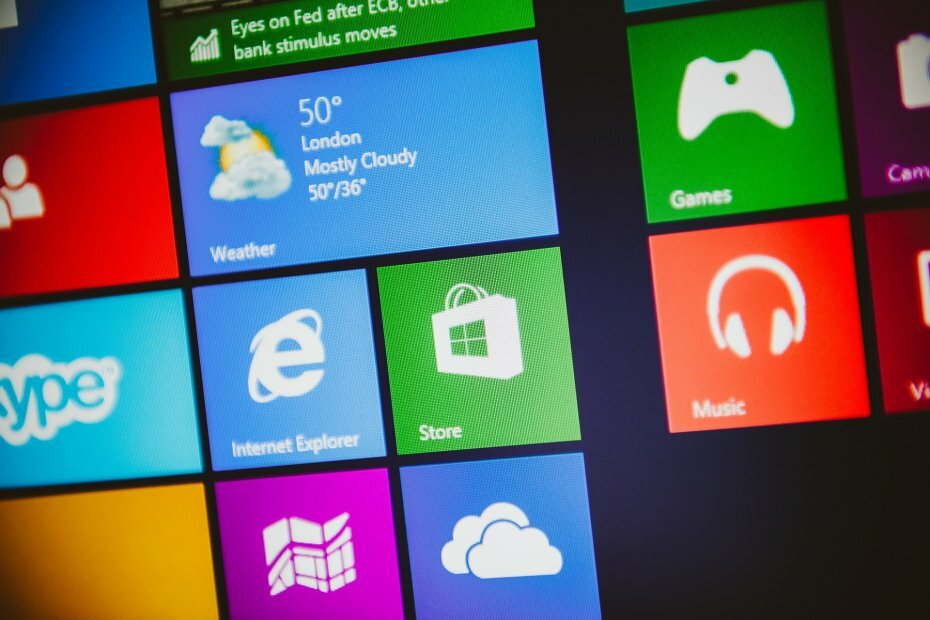연간 2 억 명의 사용자를 지원하는 시간 절약형 소프트웨어 및 하드웨어 전문 지식. 기술 라이프를 업그레이드하기위한 방법 조언, 뉴스 및 팁을 안내합니다.
AnVir 작업 관리자

시도해 볼 수있는 가장 강력하고 강력한 작업 관리 소프트웨어는 AnVir 작업 관리자입니다. 응용 프로그램은 각 프로세스에 대한 자세한 정보를 표시 할 수 있습니다.
결과적으로 애플리케이션이 사용하는 DLL, 인바운드 및 아웃 바운드 트래픽, 디스크로드, 성능 그래프, 열린 파일 등을 볼 수 있습니다.
또한 시작 프로그램 및 서비스에 대한 정보도 볼 수 있습니다. 필요한 경우 시작시 응용 프로그램을 제거하거나 추가 할 수도 있습니다.
응용 프로그램은 또한 드라이버 및 활성 인터넷 연결에 대한 정보를 표시 할 수 있습니다.
AnVir 작업 관리자에는 트레이 아이콘도 있으며 CPU 또는 하드 드라이브 시스템 트레이에서 바로 사용. 네트워크 트래픽에 대한 정보도 볼 수 있습니다. 노트북 배터리, 시스템 트레이의 메모리.
AnVir 작업 관리자는 각 활성 프로세스 또는 서비스의 보안 등급을 표시 할 수도 있습니다. 이 기능 덕분에 프로세스 목록에서 잠재적으로 유해한 소프트웨어를 쉽게 찾을 수 있습니다.
AnVir 작업 관리자는 응용 프로그램이 시작에 자신을 추가하려고 할 때도 알려줍니다. 필요한 경우 VirusTotal 서비스를 사용하여 의심스러운 프로세스를 검사 할 수도 있습니다.
응용 프로그램은 또한 일부를 제공합니다 파일 탐색기 향상. 이 도구를 사용하면 열려있는 모든 창을 시스템 트레이로 쉽게 최소화하거나 떠 다니는 아이콘을 만들 수 있습니다.
또한 모든 응용 프로그램의 투명성과 우선 순위를 쉽게 변경할 수 있습니다. 필요한 경우 열려있는 창 크기를 사용 가능한 여러 크기 중 하나로 조정할 수도 있습니다.
AnVir 작업 관리자는 실행중인 프로세스에 대한 추가 정보를 볼 수있는 훌륭한 도구입니다.
무료 버전은 필요한 대부분의 기능을 제공하지만 여러 고급 기능에 액세스하려면 두 Pro 버전 중 하나를 구입하는 것이 좋습니다.
또한 휴대용 버전을 사용할 수 있으므로 설치하지 않고도 모든 PC에서이 도구를 실행할 수 있습니다.

AnVir 작업 관리자
이 훌륭한 도구는 인바운드 및 아웃 바운드 트래픽, 디스크로드, 성능 그래프, 열린 파일 및 프로세스에 대한 자세한 정보를 보여줍니다.
웹 사이트 방문

작업 관리자가 마음에 들지 않으면 Process Hacker를 고려할 수 있습니다.
이 응용 프로그램은 실행중인 모든 프로세스에 대한 자세한 정보를 표시 할 수 있습니다. 작업 관리자와 마찬가지로 Process Hacker를 사용하면 컴퓨터에서 사용중인 CPU 또는 RAM의 양을 확인하기 위해 리소스 그래프를 볼 수 있습니다.
응용 프로그램에는 유용한 기능이 하나 있으며 그래프 위로 마우스를 가져 가면 가장 많은 리소스를 사용하는 응용 프로그램을 볼 수 있습니다. 필요한 경우 그래프를 두 번 클릭하여 해당 응용 프로그램에 대한 자세한 정보를 볼 수 있습니다.
특정 프로세스 또는 응용 프로그램에 대해 자세히 알아 보려면 해당 항목을 두 번 클릭하면 추가 정보가 표시됩니다. Process Hacker를 사용하면 특정 파일을 사용하는 프로세스를 확인할 수도 있습니다.
이 기능은 다른 응용 프로그램에서 사용하는 특정 파일을 제거 할 수없는 경우에 유용합니다.
작업 관리자와 달리 Process Hacker에는 오른쪽 상단에 검색 표시 줄이 있으므로 몇 초 만에 모든 응용 프로그램이나 프로세스를 쉽게 찾을 수 있습니다.
이 도구를 사용하면 활성 네트워크 연결이있는 프로그램을 확인하거나 디스크 액세스와 관련된 실시간 정보를 얻을 수 있습니다. 응용 프로그램은 또한 서비스를 관리 할 수 있으므로 다소 유용 할 수 있습니다.
Process Hacker는 오픈 소스 애플리케이션으로 쉽게 수정하거나 재배포 할 수 있습니다. 또한 플러그인으로 사용자 정의 할 수 있으므로 기능을 쉽게 향상시킬 수 있습니다.
Process Hacker는 무료로 제공되며, 휴대용 버전을 다운로드하여 PC에 설치하지 않고도 사용할 수 있습니다.
⇒ Process Hacker 다운로드
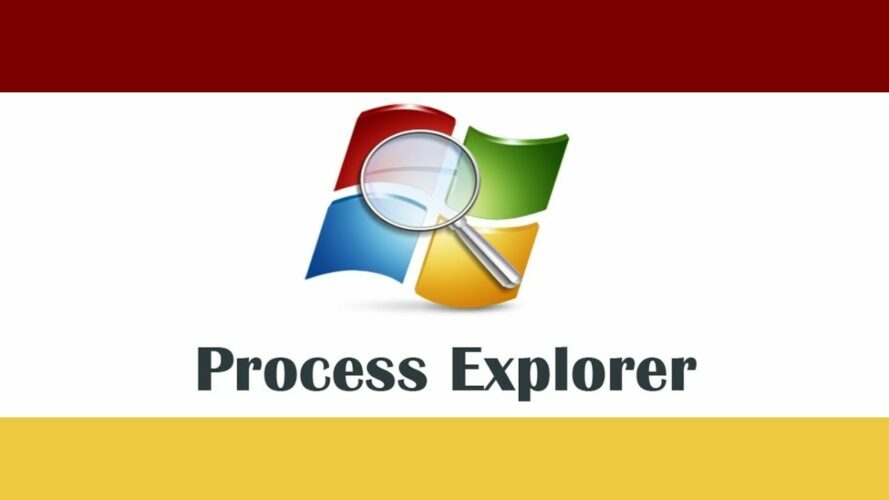
Process Explorer는 사용 가능한 모든 프로세스 및 서비스를 표시 할 수있는 무료 휴대용 작업 관리자 소프트웨어입니다. 프로세스는 왼쪽 창에 그룹화되어 있으며 관련 프로세스를보기 위해 쉽게 확장 할 수 있습니다.
물론 각 프로세스를 클릭하여 이에 대한 광범위한 정보를 볼 수 있습니다. 필요한 경우 특정 프로세스를 종료하거나 일시 중지 할 수도 있습니다.
또한 때때로 유용 할 수있는 전체 프로세스 트리를 종료 할 수 있음을 언급해야합니다.
Process Explorer를 사용하면 사용 가능한 프로세스와 관련된 DLL 및 핸들을 볼 수 있습니다. 또한 시스템 리소스를 모니터링 할 수있는 그래프를 볼 수도 있습니다.
응용 프로그램은 또한 시스템 트레이에 라이브 아이콘을 추가 할 수 있으므로 원하는 리소스를 쉽게 모니터링 할 수 있습니다.
Process Explorer를 사용하면 끌어서 놓기 방법을 사용하여 특정 프로세스를 찾을 수도 있습니다. 이는 다소 유용 할 수 있습니다. 또한 VirusTotal 서비스를 사용하여 의심스러운 파일 또는 프로세스를 검사 할 수 있습니다.
원하는 경우 기본 작업 관리자를 프로세스 탐색기로 바꿀 수 있습니다. Process Explorer가 다양한 기능을 가진 훌륭한 도구라는 것을 인정해야합니다.
사용자 인터페이스는 방대한 양의 정보를 제공하지만 처음 사용하는 사용자는 이에 적응하는 데 문제가있을 수 있습니다.
Process Explorer는 훌륭하지만 서비스 나 시작 항목을 구성 할 수 없다는 점을 언급해야합니다. 이 사소한 결함에도 불구하고 이것은 시도해야 할 놀라운 작업 관리 소프트웨어입니다.
⇒ Process Explorer 다운로드

작업 관리 소프트웨어를 찾고 있다면 System Explorer에 관심이있을 것입니다. 이것은 무료 응용 프로그램이며 간단하고 깔끔한 사용자 인터페이스와 함께 제공됩니다.
System Explorer는 탭 인터페이스를 사용하며 새 탭을 쉽게 제거하거나 추가 할 수 있습니다. 이 응용 프로그램을 사용하면보고자하는 정보 유형을 선택할 수 있습니다.
예를 들어 모든 사용자, Microsoft 시스템 항목 또는 서비스에 대한 프로세스를 보도록 선택할 수 있습니다. 또한 트리 구조를 사용하여 모든 프로세스와 서비스를 표시 할 수도 있습니다.
이 응용 프로그램은 끌어서 놓기 방법을 지원하므로 열려있는 창을 쉽게 선택하고 System Explorer에서 해당 프로세스를 볼 수 있습니다.
다른 작업 관리자 소프트웨어와 마찬가지로이 도구를 사용하여 특정 프로세스를 종료하거나 일시 중지 할 수 있습니다. 또한 전체 프로세스 트리를 쉽게 종료 할 수도 있습니다.
이 응용 프로그램을 사용하면 프로세스와 응용 프로그램에서 바이러스를 검사 할 수 있으므로 유용 할 수 있습니다. 또한 소프트웨어를 통해 성능 그래프를 볼 수 있으므로 시스템 리소스를 모니터링 할 수 있습니다.
이 도구를 사용하여 사용 가능한 모든 연결을 볼 수도 있습니다. 응용 프로그램에는 이전 이벤트를 보는 데 사용할 수있는 기록 탭도 있습니다.
이벤트 외에도 네트워크 그래프뿐만 아니라 몇 가지 기본 네트워크 정보를 볼 수도 있습니다. 물론이 도구에서 바로 서비스를 관리 할 수도 있습니다.
이 응용 프로그램을 사용하면 시작 응용 프로그램을 볼 수 있으며 한 번의 클릭으로 원하는 응용 프로그램을 비활성화 할 수 있습니다.
시스템 탐색기를 사용하여 응용 프로그램을 제거 할 수도 있으며이 기능은 일부 사용자에게 매우 유용 할 수 있습니다. 또한이 도구에서 바로 PC에 대한 보안 정보와 추가 정보를 볼 수도 있습니다.
이 응용 프로그램은 스냅 샷 및 WMI 브라우저도 지원합니다. CPU 및 메모리 사용량을 모니터링 할 수있는 시스템 트레이 아이콘도 있습니다.
System Explorer는 훌륭한 도구이며 간단하고 매력적인 사용자 인터페이스로 작업 관리자를 대체 할 수 있습니다.
이 도구는 몇 가지 추가 옵션도 제공하므로 기본 사용자와 고급 사용자 모두에게 완벽해야합니다. 이 응용 프로그램은 완전 무료이며 제한없이 사용할 수 있습니다.
⇒ 시스템 탐색기 다운로드
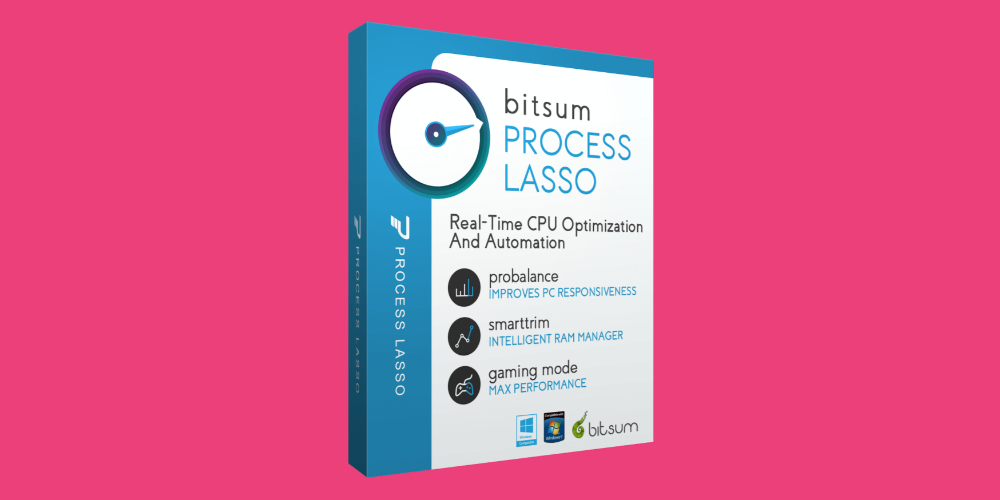
Process Lasso는 또 다른 무료 작업 관리 소프트웨어입니다. 응용 프로그램은 리소스 그래프와 함께 실행중인 모든 프로세스를 표시하므로 모든 활성 응용 프로그램을 쉽게 모니터링 할 수 있습니다.
Process Lasso를 사용하면 ProBalance, SmartTrim 및 IdleSaver 기능 덕분에 리소스의 균형을 맞출 수 있습니다. 또한이 애플리케이션에서 바로 전원 프로필을 변경할 수 있습니다.
또한 최상의 성능을 얻을 수 있도록 프로세스를 최적화하는 게임 모드에 대한 지원도 있습니다.
이 응용 프로그램은 광범위한 구성을 제공하며 모든 프로세스에 대해 CPU, 메모리 및 I / O 우선 순위를 구성 할 수 있습니다.
또한 특정 프로세스에 대한 가상 메모리를 트리밍하거나 CPU 사용량을 조절할 수 있습니다.
또한이 애플리케이션을 사용하면 실행할 수있는 최대 인스턴스 수를 설정할 수 있으며 충돌이 발생하면 프로세스가 자동으로 다시 시작되도록 설정할 수도 있습니다.
필요한 경우 특정 응용 프로그램이 실행되는 동안 절전 모드를 방지 할 수도 있습니다. 실행중인 응용 프로그램을 종료하거나 특정 응용 프로그램이 시작되면 자동으로 종료 할 수도 있습니다.
또한 응용 프로그램에는 유용한 작업 로그가 있으므로 모든 프로세스를 쉽게 추적 할 수 있습니다. Process Lasso는 프로세스 관리와 관련하여 고급 기능을 제공합니다.
이 응용 프로그램은 시작 항목을 제어하거나 서비스를 관리하는 것을 허용하지 않습니다. 이러한 제한에도 불구하고 이것은 여전히 훌륭한 작업 관리자 소프트웨어이므로 사용해 볼 수 있습니다.
이 응용 프로그램은 개인용으로 무료이지만이 도구를 상업적 목적으로 사용하고 모든 기능에 액세스하려면 Pro 버전을 구입해야합니다.
⇒ 프로세스 올가미 다운로드

Daphne은 Windows 용 오픈 소스 작업 관리 소프트웨어입니다. 이 응용 프로그램에는 CPU 및 메모리 사용량뿐만 아니라 활성 프로세스 목록을 보여주는 간단한 사용자 인터페이스가 있습니다.
이 소프트웨어는 드래그 앤 드롭 방식을 지원하므로 Daphne에서 열려있는 모든 응용 프로그램을 쉽게 찾을 수 있습니다.
이 도구를 사용하면 프로세스 또는 응용 프로그램의 위치를 쉽게 찾고 클릭 한 번으로 끝낼 수 있습니다. 프로세스 관리 외에도 프로세스의 선호도 또는 우선 순위를 변경할 수도 있습니다.
이 작업 관리 소프트웨어는 트랩도 지원하며 특정 시간에 프로세스가 종료되도록 예약 할 수 있습니다.
응용 프로그램을 사용하면 동일한 이름을 가진 작업을 종료 할 수도 있습니다. 또한 동일한 이름을 공유하는 모든 창을 닫을 수도 있습니다.
Daphne은 그래프도 지원하며 언제든지 CPU 사용량 그래프를 볼 수 있습니다. 필요한 경우 프로세스 트리를보고이를 사용하여 원하는 프로세스를 빠르게 찾을 수도 있습니다.
이 응용 프로그램은 설치된 모든 응용 프로그램을 표시하고 쉽게 제거 할 수 있습니다.
Daphne은 뛰어난 기능을 제공하는 견고한 작업 관리 소프트웨어입니다. 이 응용 프로그램의 유일한 결함은 그다지 매력적으로 보이지 않는 단순한 사용자 인터페이스 일 수 있습니다.
이 사소한 결함에도 불구하고 Daphne은 여전히 훌륭한 작업 관리자 소프트웨어이며 완전히 무료이기 때문에 시도하지 않을 이유가 없습니다.
사용 가능한 휴대용 버전도 있으므로 설치하지 않고도 모든 PC에서이 도구를 실행할 수 있습니다.
⇒ Daphne 다운로드
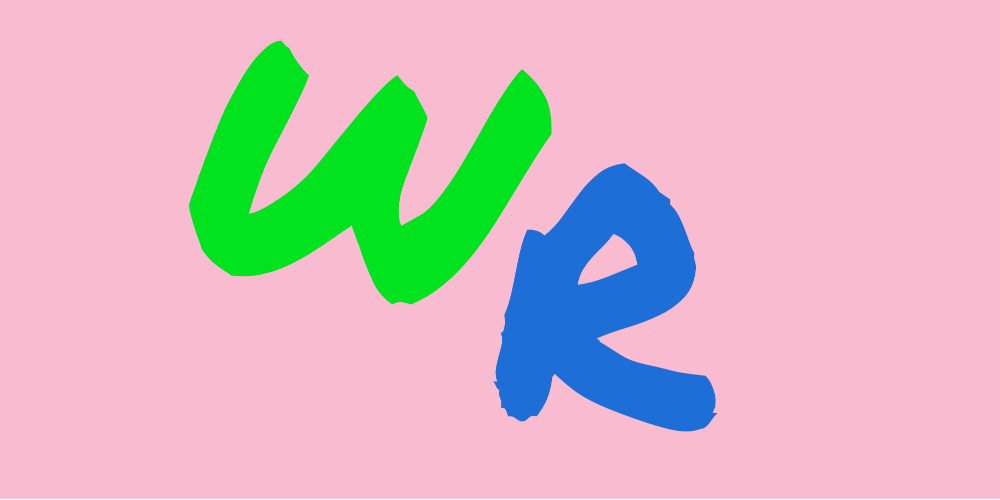
확인하고 싶은 또 다른 무료 작업 관리 소프트웨어는 What ’s Running입니다. 이 애플리케이션은 탭 인터페이스를 사용하며 실행중인 프로세스, 서비스, 모듈 또는 IP 연결을 빠르게 볼 수 있습니다.
또한 사용 가능한 모든 드라이버 및 시작 항목과 시스템 정보를 볼 수 있습니다.
프로세스와 관련하여 관련 프로세스를 더 쉽게 찾을 수있는 트리 인터페이스를 사용하여 볼 수 있습니다.
응용 프로그램을 사용하면 서비스를 구성 할 수 있으며이 응용 프로그램에서 서비스를 쉽게 시작하거나 중지 할 수 있습니다.
안타깝게도 서비스의 시작 유형을 구성하는 기능이 없습니다. What 's Running을 사용하면 시작 항목을 구성 할 수 있으며 시작 항목에 새 항목을 쉽게 비활성화, 제거 또는 추가 할 수 있습니다.
애플리케이션은 실행중인 각 프로세스에 대한 추가 정보를 표시 할 수 있지만 모든 프로세스에 대한 리소스 그래프를 볼 수도 있습니다.
What 's Running은 견고한 작업 관리자 소프트웨어이며 완전 무료이므로 사용해 보는 것이 좋습니다. 응용 프로그램은 또한 휴대용 모드를 제공하므로 레지스트리를 변경하지 않고 설치할 수 있습니다.
⇒ 실행중인 항목 다운로드
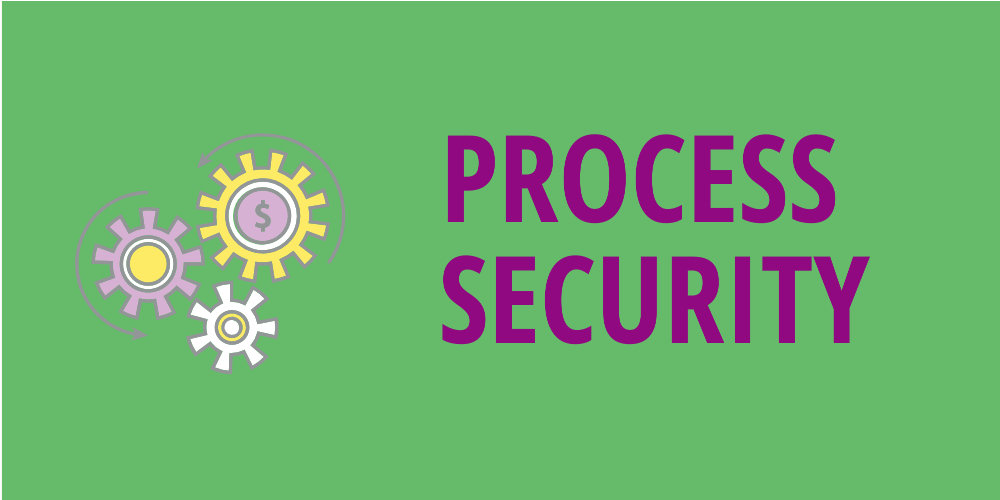
확인하고 싶은 또 다른 간단하고 무료 작업 관리 소프트웨어는 프로세스 보안입니다.
이 응용 프로그램에는 친숙한 사용자 인터페이스가 있으며 실행중인 프로세스를 쉽게 찾을 수 있습니다. 원하는 프로세스를 찾는 데 도움이되는 유용한 검색 옵션도 있습니다.
이 도구를 사용하면 프로세스를 쉽게 종료하거나 추가 정보를 볼 수 있습니다.
원하는 경우 프로세스 보안에서 새 프로세스를 시작할 수 있으며 작업 관리자를 완전히 대체 할 수도 있습니다.
응용 프로그램을 사용하면 특정 프로세스와 관련된 모듈을 볼 수도 있습니다. 필요한 경우 프로세스에 다른 우선 순위를 할당 할 수도 있습니다.
Process Security에는 성능 그래프가 없지만 왼쪽에 성능 막대가 있습니다. 이러한 막대 덕분에 CPU 또는 메모리 사용량을 실시간으로 모니터링 할 수 있습니다.
프로세스 보안은 간단한 작업 관리자 소프트웨어이지만 결함이 있습니다. 이 응용 프로그램은 프로세스 당 CPU, 메모리 또는 디스크 소비량을 표시하지 않는 것 같습니다. 이는 우리가 생각하는 주요 결함입니다.
이 기능이 없으면 까다로운 프로세스를 찾아 끝내기가 훨씬 더 어려워집니다. 이 결함에도 불구하고 Process Security는 괜찮은 소프트웨어이므로 사용해 볼 수 있습니다.
⇒ 프로세스 보안 다운로드

무료 휴대용 작업 관리자 소프트웨어를 찾고 있다면 다음을 고려할 수 있습니다. 작업 관리자 디럭스. 무료로 제공되는 휴대용 응용 프로그램이므로 설치하지 않고도 모든 PC에서 작동 할 수 있습니다.
애플리케이션은 탭 인터페이스를 사용하며 원하는 섹션으로 쉽게 이동할 수 있습니다. 필요한 경우 작업 관리자 DeLuxe에서 모든 응용 프로그램을 쉽게 종료 할 수 있습니다.
또한 응용 프로그램을 모니터링하고 추가 정보와 열린 창을 볼 수 있습니다. 모든 프로세스는 트리보기로 정렬되지만 상단의 검색 표시 줄을 사용하여 원하는 프로세스를 찾을 수도 있습니다.
이 응용 프로그램은 서비스와 함께 작동하지만 제한된 구성을 제공합니다. 서비스에 대한 정보는 볼 수 있지만 시작 유형은 변경할 수 없습니다.
필요한 경우 사용 가능한 서비스를 시작하거나 중지 할 수 있습니다. 시작 애플리케이션도 지원하므로 시작 항목을 쉽게 제거 할 수 있습니다. 안타깝게도 시작 항목을 추가 할 수있는 옵션이 없습니다.
작업 관리자 DeLuxe에는 성능 표시 줄이 있으며 언제든지 볼 수 있습니다. 여기에서 CPU 또는 메모리 사용량을 볼 수 있으며 대부분의 리소스를 사용하는 프로세스를 확인할 수 있습니다.
필요한 경우 네트워크 그래프, 디스크 I / O 그래프 및 성능 그래프도 있습니다. 응용 프로그램에서 바로 시스템에 대한 몇 가지 추가 정보를 볼 수도 있습니다.
Task Manager DeLuxe는 다양한 기능을 제공하며 Task Manager를 대체 할 수도 있습니다. 이미 언급했듯이 응용 프로그램은 무료이며 이식 가능하므로 사용해 보는 것이 좋습니다.
⇒ Task Manager DeLuxe 다운로드

고려할 수있는 또 다른 무료 작업 관리 소프트웨어는 Security Process Explorer입니다. 응용 프로그램은 간단하고 친숙한 사용자 인터페이스를 가지고 있으며 필요한 모든 정보를 쉽게 찾을 수 있습니다.
이 도구를 사용하여 특정 프로세스의 우선 순위를 변경하거나 종료하거나 세부 정보를 볼 수 있습니다. 이 응용 프로그램에서 유해 할 수있는 특정 프로세스를 바로 차단할 수도 있습니다.
이 응용 프로그램은 그래프를 제공하지 않으므로 시스템 성능을 모니터링 할 수 없습니다. 그러나 각 프로세스가 사용하는 메모리 또는 CPU 성능을 확인할 수 있습니다.
이 도구로 서비스 또는 시작 항목을 구성 할 수 없다는 점을 언급해야합니다.
Security Process Explorer는 무료이며 간단한 작업 관리자 소프트웨어이며 간단한 사용자 인터페이스로 처음 사용하는 사용자에게 적합합니다.
그러나 일부 고급 기능을 찾고 있다면이 도구가 적합하지 않을 수 있습니다.
⇒ 보안 프로세스 탐색기 다운로드

실행중인 프로세스에 대한 광범위한 정보를 표시 할 수있는 작업 관리 소프트웨어를 찾고 있다면 TaskInfo를 고려할 수 있습니다.
개발자에 따르면 TaskInfo는 실행중인 모든 프로세스 및 스레드에 대한 정보를 표시 할 수 있습니다.
응용 프로그램 왼쪽 창에 실행중인 모든 프로세스가 표시되고 오른쪽 창에서 각 프로세스에 대한 광범위한 정보를 볼 수 있습니다.
일반 정보는 물론 모듈, 관련 파일 및 핸들을 볼 수 있습니다. 또는 실행중인 프로세스를 쉽게 종료하거나이 도구에서 바로 일시 중지 할 수 있습니다.
또한 TaskInfo는 시스템, CPU, 열린 파일, 연결, 드라이버 및 서비스에 대한 광범위한 정보를 제공합니다.
필요한 경우이 애플리케이션에서 특정 서비스를 중지하거나 실행할 수도 있습니다. 응용 프로그램에는 실시간 성능 그래프도 있으므로 항상 리소스를 면밀히 주시 할 수 있습니다.
TaskInfo는 실행중인 프로세스에 대한 광범위한 정보를 제공하므로 모든 고급 사용자에게 적합합니다. 많은 양의 정보로 인해이 응용 프로그램은 기본 사용자에게 약간 어려울 수 있습니다.
복잡성에도 불구하고 이것은 목록에서 가장 강력한 작업 관리자 응용 프로그램 중 하나이므로 고급 사용자 인 경우 확인하는 것이 좋습니다.
⇒ TaskInfo 다운로드
DTaskManager

무료 휴대용 작업 관리자 소프트웨어를 찾고 있다면 DTaskManager를 고려할 수 있습니다. 이 응용 프로그램은 실행중인 응용 프로그램 목록을 표시 할 수 있으며 모든 작업을 쉽게 중지 할 수 있습니다.
이 응용 프로그램을 사용하면 세 가지 다른 방법을 사용하여 작업을 종료 할 수 있습니다. 또한 응용 프로그램 창을 일시적 또는 영구적으로 숨길 수도 있습니다.
프로세스와 관련하여 각 프로세스의 메모리 및 CPU 사용량을 볼 수 있습니다. 물론 사용 가능한 모든 프로세스를 일시 중지하거나 재개 할 수 있습니다.
세 가지 다른 방법을 사용하여 모든 프로세스를 종료 할 수도 있습니다. 필요한 경우 개별 프로세스의 우선 순위 또는 선호도를 변경할 수도 있습니다.
물론 성능 그래프가있어 PC 성능을 쉽게 모니터링 할 수 있습니다. 이 도구를 사용하면 사용자 및 커널 모듈뿐만 아니라 네트워킹 정보도 볼 수 있습니다.
여러 프로세스를 동시에 종료 할 수 있다는 점은 매우 유용한 기능입니다.
DTaskManager는 시작 구성을 제공하지 않으며 서비스를 비활성화 할 수 없습니다. 필요한 경우 작업 관리자를 DTaskManager로 완전히 대체 할 수 있습니다.
이 도구에 몇 가지 문제가 있음을 언급해야합니다. 특정 기능을 사용하려고 할 때 응용 프로그램이 몇 번 충돌했습니다.
일부 사용자는 Windows 7의 이전 작업 관리자와 유사하기 때문에 사용자 인터페이스를 좋아하지 않을 수 있습니다.
이러한 문제에도 불구하고 DTaskManager는 견고한 도구이며 무료이며 이식 가능하므로 사용해 보는 것이 좋습니다.
⇒ DTaskManager 다운로드
Auslogics 작업 관리자
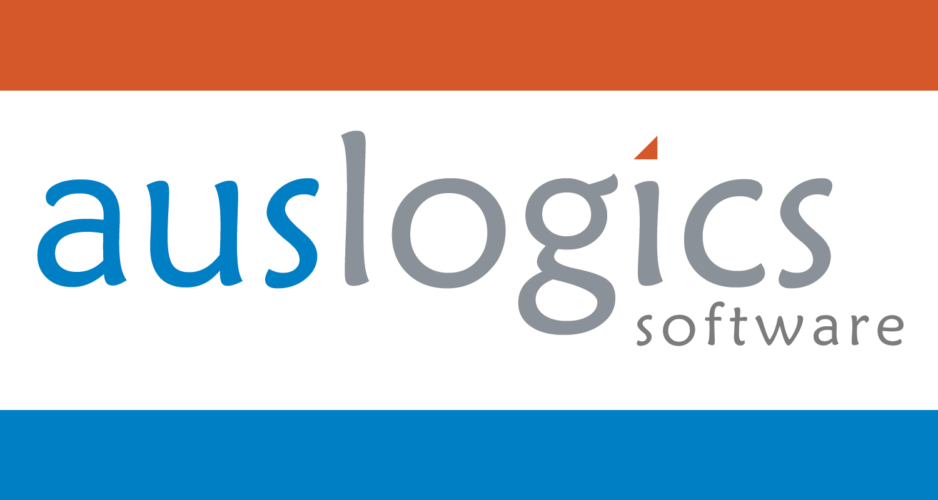
무료의 간단한 작업 관리자 소프트웨어를 찾고 있다면 Auslogics 작업 관리자를 확인해보십시오. 이 응용 프로그램을 사용하면 실행중인 모든 응용 프로그램을 볼 수 있으며 모든 응용 프로그램을 쉽게 최소화하거나 최대화 할 수 있습니다.
또한 특정 작업의 속도를 높이거나 낮추거나 완전히 닫을 수도 있습니다. 사용 가능한 프로세스에 대해서도 동일하게 적용되며 기본 제공 검색 창 덕분에 특정 프로세스를 검색 할 수도 있습니다.
Auslogics Task Manager는 서비스와 함께 작동하며 모든 서비스를 쉽게 중지하거나 실행할 수 있습니다. 안타깝게도 서비스와 관련된 고급 옵션은 지원되지 않습니다.
Auslogics 작업 관리자를 사용하여 잠긴 파일을 볼 수도 있습니다. 이 기능 덕분에 파일을 사용하는 정확한 응용 프로그램을 볼 수 있습니다. 필요한 경우 한 번의 클릭으로 모든 파일의 잠금을 해제 할 수 있습니다.
Auslogics Task Manager는 괜찮은 도구이지만 프로세스와 관련된 광범위한 정보를 볼 수는 없습니다.
몇 가지 추가 기능을 제공하는 간단한 작업 관리 소프트웨어를 찾고 있다면 Auslogics Task Manager를 사용해보십시오.
⇒ Auslogics 작업 관리자 다운로드
Bill2의 프로세스 관리자

고려해야 할 또 다른 간단한 작업 관리 소프트웨어는 Bill2의 Process Manager입니다. 응용 프로그램에는 간단한 인터페이스가 있으며 실행중인 모든 응용 프로그램을 쉽게 볼 수 있습니다.
기본적으로 일부 프로세스는 숨겨져 있지만 적절한 옵션을 선택하여 활성화 할 수 있습니다. 또한 Bill2의 프로세스 관리자에는 검색 표시 줄이 내장되어 있으므로 원하는 프로세스를 쉽게 찾을 수 있습니다.
이 도구를 사용하면 쉽게 응용 프로그램을 닫거나 특정 프로세스를 종료 할 수 있습니다. 또한 각 프로세스에 대한 우선 순위와 선호도를 설정할 수도 있습니다.
필요한 경우 응용 프로그램 또는 프로세스를 일시 중지하거나 다시 시작할 수 있습니다. 또한 각 프로세스에 대한 모듈 및 스레드를 포함한 자세한 정보를 볼 수 있습니다.
성능 그래프와 통계도 제공되므로이 도구로 리소스를 쉽게 모니터링 할 수 있습니다. 이 소프트웨어를 사용하면 응용 프로그램에 대한 특정 규칙을 만들 수 있으므로 고급 사용자에게 유용 할 수 있습니다.
전반적으로 Bill2의 프로세스 관리자는 괜찮은 기능을 제공하며 견고한 작업 관리자입니다. 휴대용 버전도 사용할 수 있으므로 사용하기 위해이 도구를 설치할 필요가 없습니다.
우리 버전은 기본적으로 프랑스어로되어 있지만 옵션 메뉴에서 언어를 영어로 쉽게 변경할 수 있습니다.
⇒ Bill2의 프로세스 관리자 다운로드
SterJo 작업 관리자

SterJo Task Manager는 Windows 용 무료 및 휴대용 작업 관리 소프트웨어입니다. 이 애플리케이션은 시각적으로 매력적인 사용자 인터페이스를 제공하므로 초보 사용자에게 적합합니다.
이 응용 프로그램을 사용하면 실행중인 프로세스를 쉽게 종료하거나 프로세스 우선 순위를 변경할 수 있습니다.
프로세스 외에도 SterJo 작업 관리자를 사용하여 시작 응용 프로그램을 구성 할 수도 있습니다. 응용 프로그램을 쉽게 비활성화, 제거, 편집 및 추가 할 수 있습니다.
응용 프로그램은 서비스와 함께 작동하며 모든 서비스를 시작하거나 중지 할 수 있습니다. 또한이 애플리케이션에서 바로 모든 서비스의 시작 유형을 변경할 수 있습니다. 마지막으로 PC에서 사용 가능한 모든 연결을 볼 수도 있습니다.
SterJo Task Manager에는 성능 그래프가 없으며 프로세스 별 메모리 사용량을 볼 수 없습니다. 이것은 우리 목록에서 최고의 작업 관리자는 아니지만 훌륭한 인터페이스와 몇 가지 흥미로운 기능을 갖춘 괜찮은 응용 프로그램입니다.
⇒ SterJo 작업 관리자
또 다른 프로세스 모니터
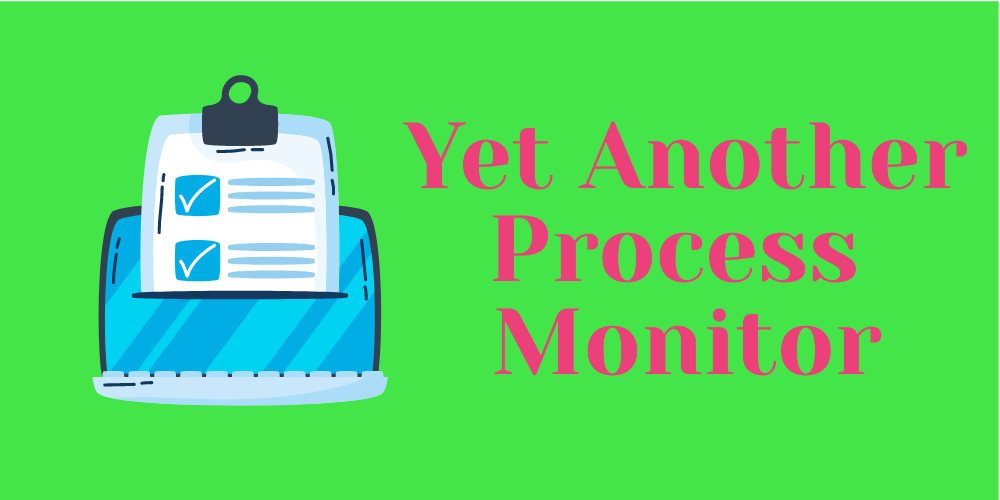
광범위한 정보를 제공 할 수있는 무료 작업 관리 소프트웨어를 찾고 있다면이 도구를 고려할 수 있습니다.
그러나 또 다른 프로세스 모니터를 사용하면 실행중인 모든 작업을 볼 수 있으며 쉽게 종료, 전환 또는 최소화 할 수 있습니다.
프로세스와 관련하여 내장 된 검색 창을 통해 특정 프로세스를 쉽게 검색 할 수 있습니다. 원하는 프로세스를 찾은 후 사용 가능한 여러 방법을 사용하여 종료 할 수 있습니다.
프로세스를 중지하거나 선호도 및 우선 순위를 변경할 수도 있습니다. 이 도구는 모듈, 핸들러, 스레드 등과 같은 자세한 정보를 표시 할 수도 있습니다. 또한이 도구에서 파일 종속성을 볼 수도 있습니다.
필요한 경우 프로세스에 대한 특정 작업을 만들 수 있습니다. 이 응용 프로그램은 모니터링을 지원하며 단일 프로세스를 쉽게 모니터링하고 성능을 추적 할 수 있습니다.
그러나 또 다른 프로세스 모니터는 서비스와 함께 작동하며 서비스를 쉽게 중지하거나 시작할 수 있습니다. 또한 시작 유형을 변경하고 서비스에 대한 자세한 정보를 볼 수도 있습니다.
활성 연결도 지원하며이 도구를 사용하여 쉽게 모니터링 할 수 있습니다.
또한 시간 경과에 따라 프로세스가 어떻게 작동하는지 조사 할 수있는 자세한 로그도 있습니다. 언급하고 싶은 또 다른 기능은 성능 그래프입니다.
이 도구 덕분에 시스템 정보를보고 실시간으로 성능을 모니터링 할 수 있습니다. 이 도구가 원격 연결을 지원한다는 점도 언급해야합니다. 결과적으로 다른 PC에서 원격으로 쉽게 실행할 수 있습니다.
그러나 또 다른 프로세스 모니터는 방대한 양의 정보, 견고한 사용자 인터페이스 및 다양한 기능을 제공합니다. 이 도구는 완전 무료이므로 꼭 사용해보세요.
⇒ 또 다른 프로세스 모니터 다운로드
보안 작업 관리자

보안에 중점을 둔 작업 관리 소프트웨어를 원한다면이 도구를 확인하는 것이 좋습니다. 각 프로세스에는 프로세스가 잠재적으로 얼마나 위험한지 알려주는 보안 등급이 있습니다.
이 등급이 항상 올바른 것은 아니며 파일이 위험 등급이 높다고해서 파일이 악성이라는 의미는 아닙니다.
이 응용 프로그램을 사용하면 실행중인 프로세스의 전체 경로와 모든 프로세스의 CPU 및 메모리 사용량을 볼 수 있습니다. 프로세스와 관련하여이 도구에서 바로 각 프로세스에서 바이러스를 검사 할 수 있습니다.
물론이 도구를 사용하여 실행중인 프로세스를 종료 할 수도 있습니다. 또 다른 유용한 기능은 검역소에 파일을 추가하는 기능으로, 잠재적으로 악성 파일을 처리해야하는 경우 유용합니다.
또한 응용 프로그램을 사용하면 각 프로세스에 대한 간단한 설명을 볼 수 있습니다. 프로세스 유형 및 포함 된 숨겨진 기능과 같은 추가 정보도 있습니다.
전반적으로 Security Task Manager는 괜찮은 도구이며 보안 측면에서 몇 가지 흥미로운 기능을 제공합니다. 그러나이 도구를 사용하면 서비스 나 시작 항목을 관리 할 수 없으며 이는 우리 의견으로는 결함입니다.
서비스 및 드라이버를 관리하려면 정식 버전을 구입해야합니다. 이 응용 프로그램은 무료 평가판으로 제공되므로 자유롭게 사용해보십시오.
⇒ 보안 작업 관리자 다운로드
대체 TaskManager
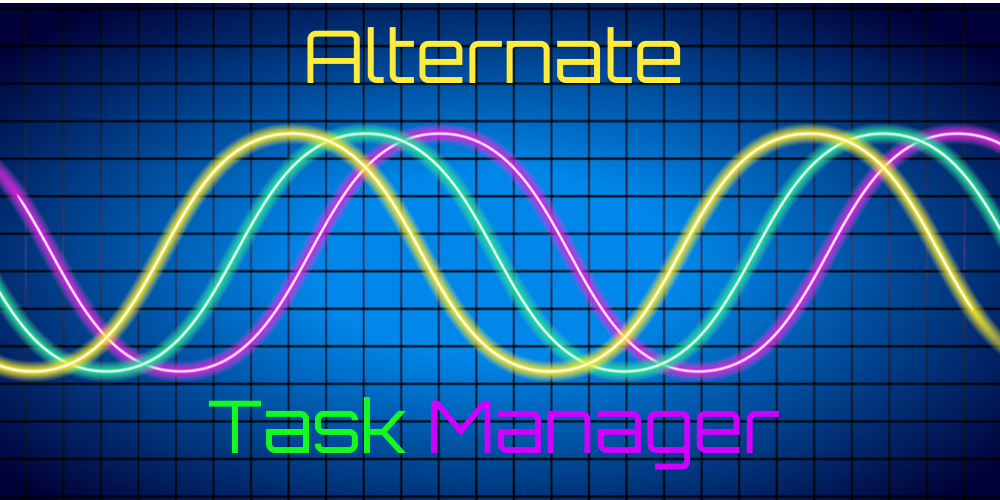
Alternate TaskManager는 Windows 용 무료 작업 관리 소프트웨어입니다. 목록의 이전 항목과 달리이 응용 프로그램에는 새 사용자에게 약간 혼란 스러울 수있는 일반 사용자 인터페이스가 있습니다.
이 응용 프로그램을 사용하면 프로세스 ID, 16 진수 값, 창 캡션 및 창 클래스 이름을 볼 수 있습니다. 또한 관련 실행 파일도 볼 수 있습니다.
사용 가능한 프로세스에 대한 정보는 사용자 친화적 인 방식으로 제공되지 않으므로 특정 프로세스를 찾기가 어려울 수 있습니다.
필요한 경우 프로세스 ID별로 프로세스를 필터링 할 수 있지만 보려는 프로세스 유형을 선택할 수도 있습니다. 또한 특정 프로세스 ID 범위에있는 프로세스를 볼 수 있습니다.
Alternate TaskManager를 사용하면 프로세스를 쉽게 종료하고 각 프로세스에 대한 추가 정보를 볼 수 있습니다. 그러나 시작 항목이나 서비스를 구성하는 기능은 없습니다.
또한 실적 그래프도 없습니다. 대체 TaskManager가 목록에서 최고의 작업 관리자 소프트웨어가 아닐 수도 있지만 완전히 무료이므로 사용해 볼 수도 있습니다.
⇒ 대체 TaskManager 다운로드
현명한 시스템 모니터

간단하고 가벼운 작업 관리자 소프트웨어를 찾고 있다면 다음을 고려할 수 있습니다. 현명한 시스템 모니터. 이것은 한 번의 클릭으로 모든 프로세스를 종료 할 수있는 무료 응용 프로그램입니다.
응용 프로그램이 화면 오른쪽에 나타나며 활성화하려면 마우스를 오른쪽 끝까지 움직여야합니다.
현명한 시스템 모니터 실행중인 프로세스에 대한 몇 가지 기본 정보를 볼 수있는 간단한 인터페이스가 있습니다. 사용 가능한 정보에는 아키텍처, 하위 프로세스 수 및 기간이 포함됩니다.
필요한 경우 실행중인 프로세스에 대한 하위 프로세스를 볼 수도 있습니다. 두 번 클릭하기 만하면 모든 프로세스에 대한 추가 정보를 볼 수도 있습니다.
프로세스 종료와 관련하여 프로세스를 종료하려면 프로세스를 마우스 오른쪽 버튼으로 클릭하기 만하면됩니다.
현명한 시스템 모니터 고급 옵션을 제공하지 않으며 성능 그래프 나 리소스 소비에 관한 정보도 없습니다.
이것은 한 번의 클릭으로 모든 프로세스를 종료 할 수있는 기본 작업 관리자입니다. 이 응용 프로그램은 완전히 무료이지만 고급 기능을 제공하지 않습니다.
⇒ Wise System Monitor 다운로드
Chameleon 작업 관리자

다양한 기능을 제공하는 또 다른 작업 관리 소프트웨어는 Chameleon Task Manager입니다. 이 응용 프로그램을 사용하면 실행중인 모든 프로세스를 볼 수 있으며 특정 프로세스로 쉽게 전환하거나 종료 할 수 있습니다.
또한 프로세스 우선 순위 또는 선호도를 변경하거나 모든 프로세스를 다시 시작할 수 있습니다. 필요한 경우 선택한 프로세스의 메모리를 최적화하거나 실행을 차단할 수 있습니다.
응용 프로그램에는 기본 제공 검색 표시 줄이 있으므로 원하는 프로세스를 쉽게 찾을 수 있습니다.
이 응용 프로그램을 사용하면 모든 프로세스에 대한 개요 및 정보를 볼 수 있습니다. 또한 각 프로세스에 대한 모듈, 리소스, 파일, 레지스트리 항목, 핸들 및 로그를 볼 수 있습니다.
배경에 실적 그래프도 있지만 원하는 경우 별도의 패널로 이동할 수 있습니다. 필요한 경우 각 개별 프로세스를 구성하고 규칙을 할당 할 수 있습니다.
이 도구를 사용하면 컴퓨터 통계를 볼 수도 있습니다. PC 성능을 모니터링해야하는 경우에 유용합니다.
Chameleon Task Manager는 서비스와 함께 작동하며이 도구를 사용하여 모든 서비스를 시작하거나 중지 할 수 있습니다. 또한 모든 서비스의 시작 유형을 쉽게 변경할 수 있습니다.
Chameleon Task Manager는 강력한 작업 관리자 소프트웨어이며 다양한 기능과 정보를 제공합니다. 안타깝게도이 도구는 무료가 아니므로 계속 사용하려면 구매해야합니다.
무료 버전도 있지만 기본 기능 만 제공합니다.
⇒ Chameleon Task Manager 다운로드
무료 확장 작업 관리자

확장 작업 관리자는 목록 맨 아래에 있지만 시도해 볼 가치가 있습니다. 추가 Windows 프로세스 관리 기능 및 디스크 활동 및 네트워크 포트에 대한 정보 용법.
우선, 당신은 확인할 수 있습니다 디스크 I / O 컴퓨터에서 실행중인 응용 프로그램을 모니터링하고 현재 대부분의 디스크를 사용하는 응용 프로그램을 확인할 수있는 차트입니다.
또 다른 좋은 기능은 포트 모니터링 기능입니다. 이렇게하면 컴퓨터에 연결된 사람과 장치의 IP 주소를 볼 수 있습니다.
물론, 당신이 누구와 연결되어 있는지도 보여줄 것입니다.
알 수없는 프로세스에서 사용하고있어 파일을 사용하거나 삭제할 수없는 경우가 있습니다.
Extended Task Manager Another는 특정 파일을 잠그고 해당 프로세스를 종료하여 파일이 사용되지 않도록하는 Windows 프로세스를 찾을 수있는 기능을 제공합니다.
이 도구에는 다른 몇 가지 무료 기능이 있으므로 이름에서 알 수 있듯이 무료로 사용해보십시오.
⇒무료 확장 작업 관리자 다운로드
우리 목록에서 귀하에게 가장 적합한 옵션을 찾으 셨기를 바랍니다. 제안 사항이 있으시면 아래 의견 섹션에 한 줄을 남겨주세요.
© 저작권 Windows 보고서 2021. Microsoft와 관련이 없음